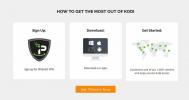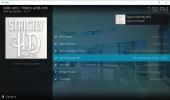Beste Kodi-add-ons voor het streamen van Disney-films
Disney vermaakt zowel jong als jong van hart al eeuwen. Sinds de release van Sneeuwwitje en de zeven dwergen op 21 december 1931 worden generatie na generatie kinderen bekritiseerd door de magie van Disney. Zelfs vandaag gaan ze nog steeds goed, met vijf tot tien films per jaar, soms meer. Als je, zoals velen, van Disney houdt en je bent een Kodi-gebruiker, heb je je misschien afgevraagd wat de beste Kodi-add-ons zijn voor Disney-films.

We wensten allemaal dat er een Disney Movie-add-on was die al hun films zou bevatten, maar die bestaat gewoon niet. Er zijn echter een aantal add-ons die Disney-secties of Kid-filmsecties bevatten met veel Disney-inhoud. We hebben de scène doorzocht op zoek naar de beste Kodi-add-ons voor Disney-films en we staan op het punt de resultaten van onze zoekopdracht te onthullen.
In dit artikel introduceren we de vier beste add-ons die we hebben gevonden om Disney-films te bekijken. En aangezien elk van deze add-ons veel meer heeft dan alleen Disney-films, doen we er een mini-review van. Vervolgens bespreken we andere plaatsen waar u ook Disney-films kunt vinden als u bereid bent wat extra werk te doen.
30 dagen geld-terug-garantie
Gebruik een VPN voor de beste privacy tijdens het streamen van inhoud
Uw internetprovider kan uw online activiteiten controleren om ervoor te zorgen dat u hun algemene voorwaarden niet schendt. En als ze zelfs maar vermoeden dat u dat misschien bent, kunnen ze reageren door uw snelheid te vertragen, u inbreukmeldingen te sturen of zelfs uw service te onderbreken. Om jezelf te beschermen, vermijd de controle van een overijverige ISP en de ergernis van hun reacties, moet je een virtueel privénetwerk gebruiken wanneer je online bent. Een VPN beschermt uw privacy door alle gegevens in en uit uw computer te versleutelen met behulp van sterke versleutelingsalgoritmen die het bijna onmogelijk maken om te kraken. Zelfs uw internetprovider kan niet zien waar u heen gaat en wat u online doet. Als bonus kan een VPN, door op de juiste locatie geplaatste servers te kiezen, geografische beperkingen omzeilen.
Er zijn gewoon te veel VPN-providers om uit te kiezen en het bepalen van de beste keuze kan een hele klus zijn. Een van de belangrijke factoren om te overwegen, is een snelle verbindingssnelheid zal buffering verminderen, een geen logboekregistratie zal uw privacy verder beschermen, geen gebruiksbeperkingen geeft u toegang tot alle inhoud op volle snelheid en software voor meerdere apparaten zorgt ervoor dat het werkt met uw apparatuur.
De VPN die we aanbevelen voor Kodi - IPVanish

Wij, bij addictivetips.com, hebben verschillende - zo niet alle - VPN getest op basis van onze criteria en de provider die we aanbevelen voor Kodi-gebruikers is IPVanish. Met servers wereldwijd, geen snelheidsbeperking of beperking, onbeperkte bandbreedte, onbeperkt verkeer, een strikte geen-loggingbeleid en clientsoftware beschikbaar voor de meeste platforms, IPVanish levert indrukwekkende prestaties en grote waarde.
IPVanish biedt een 7 dagen niet-goed-geld-terug-garantie, wat betekent dat u een week de tijd heeft om het zonder risico te testen. Houd er rekening mee dat Verslavende tips die lezers kunnen bespaar hier maar liefst 60% over het IPVanish jaarplan, waardoor de maandelijkse prijs wordt verlaagd tot slechts $ 4,87 / mo.
Onze top vier add-ons voor Disney-films
Zoals we in onze inleiding hebben uitgelegd, hebben we in de Kodi-scène gezocht naar de beste add-ons voor Disney-films. En met zoveel opties beschikbaar, was het geen kleine taak. We hebben de beste vier bedacht.
Tijdens onze zoektocht bleven we wensen dat we een vervanging zouden vinden voor de ter ziele gegane Stream Scene-add-on. Als het nog steeds bestond, zou het zeker de eerste plaats op onze lijst hebben gemaakt, maar het is helaas ergens in 2017 verdwenen en we kunnen zoiets niet vinden.
Maar maak je geen zorgen, we hebben nog steeds een handvol add-ons gevonden die een zeer goede selectie Disney-films bieden. Terwijl we ze allemaal introduceren, zullen we niet alleen praten over hun Disney-inhoud, maar ook wat ze nog meer hebben voor kinderen en wat ze hebben voor iedereen. We geven je ook een snelle installatiehandleiding voor elk van de vier add-ons.
Voor we beginnen
Over installatie gesproken, voordat u een van deze add-ons kunt installeren, moet u ervoor zorgen dat Onbekende bronnen zijn ingeschakeld in Kodi. Hier is hoe je dat kunt doen.
Van de Kodi thuis scherm, Klik op de Instellingen icoon (het kleine tandwiel linksboven) en klik Systeem instellingen. Klik nu Add-ons aan de linkerkant van het scherm en controleer of de Onbekende bronnen optie is ingeschakeld. De kleine schakelaar aan de rechterkant moet wit zijn met de cursor naar rechts. Als ze niet zijn ingeschakeld, klik je ergens binnen de regel om ze in te schakelen. U moet de waarschuwing accepteren die verschijnt door op te klikken Ja.
1. Suprematie
De Supremacy-add-on is degene die we hebben gevonden met de meest interessante Disney-inhoud. En het zit ook vol met inhoud voor iedereen, wat het nog aantrekkelijker maakt.
Als u meer wilt weten over de Supremacy-add-on dan we hier kunnen behandelen, raden we u aan dit recente artikel te lezen dat we hebben gepubliceerd: Supremacy Kodi Add-On - Installatie en rondleiding.

Beschikbare Disney-inhoud in suprematie
Je vindt Disney-content in Supremacy op een aantal plaatsen. Ten eerste onder Kinderfilms, vindt u de Disney collectie. Daarin vind je een lijst met meer dan 80 Disney-animatiefilms. Het gaat helemaal terug naar Sneeuwwitje maar het heeft ook meer recente films zoals Auto's 3.
En als u - of uw kinderen - liever live tv kijken, vindt u onder Kid's tv disney xD, Disney kanaal, en Disney Junior.
Andere inhoud voor kinderen
Zowel wat betreft live tv-kanalen als films is het aanbod van Supremacy voor kinderen indrukwekkend. Het heeft 15 verschillende live IPTV-kanalen voor kinderen en een kinderfilmsectie met bijna 150 niet-Disney-films.
Meer inhoud voor iedereen
Maar Supremacy is niet alleen voor kinderen - verre van dat. Kinderartikelen zijn eigenlijk maar een klein deel van deze enorme add-on. Supremacy is een van deze alles-in-één add-ons. Het heeft natuurlijk films en tv-programma's. Maar het heeft ook Live IPTV, Sport (zowel live als on-demand) Documentaires. Het heeft zelfs een karaoke-sectie.
Supremacy installatie
- Van naar de Kodi thuis scherm, Klik op de Instellingenpictogram. Vervolgens van de Instellingenscherm, Klik Bestandsbeheer.
- Nu, van de Bestandsbeheer scherm, dubbelklik Bron toevoegen aan de linkerkant
- Klik en voer het installatiepad precies in zoals weergegeven: http://supremacy.org.uk/zip/repo/ en klik op OK.
- Klik op het vak hieronder Voer een naam in voor deze mediabron en typ een betekenisvolle naam in. Laten we het noemen Suprematie en klik OK om de nieuwe mediabron op te slaan.
- Terug naar de Kodi thuis scherm en klik Add-ons aan de linkerkant, dan de Add-on browserpictogram. Die is degene die lijkt op een open doos linksboven op het scherm.
- Vanuit de add-on browser, klik op Installeren vanuit zipbestand. Klik vervolgens op de Suprematie bron die we zojuist in de vorige stap hebben toegevoegd, klik op repository.supremacy-1.5 en klik ten slotte op repository.supremacy-1.5.zip.
- Wacht tot de installatie van de repository is voltooid, zoals wordt bevestigd door een bericht in de rechterbovenhoek van uw scherm
- Nog steeds op de Add-on browserscherm uit de vorige stap, dus klik op Installeer vanuit de repository.
- Klik suprematie, dan Video-add-ons en klik ten slotte in de lijst met beschikbare add-ons op Suprematie toevoeging.
- Klik op de knop Installeren rechtsonder om de installatie te starten.
- Wacht op het bevestigingsbericht dat de add-on-installatie rechtsboven in het scherm is voltooid.
2. Wolfsroedel
Onze eerste runner-up in deze top-vier lijst als de Wolfpack-add-on. Het is een add-on met inhoud van hoge kwaliteit die goed georganiseerd is en regelmatig wordt bijgewerkt, waardoor het aantal dode links wordt verminderd.
We hebben onlangs ook een artikel gepubliceerd over de Wolfpack-add-on: Wolfpack Kodi Add-on - Hoe de Wolfpack-add-on en repository te installeren lees het voor meer informatie over deze geweldige add-on.

Beschikbare Disney-inhoud in Wolfpack
Net als bij de add-on Supremacy zijn er twee plaatsen waar je Disney-content kunt vinden in Wolfpack. Ten eerste onder de KIDS ZONE sectie vindt u Midian Tot Spot waar de Kinderfilms subsectie heeft een lijst van iets meer dan 100 titels. Niet alle moves zijn Disney-films, maar er is een groot deel van. En wees gerust, alle belangrijke zijn er.
Nog steeds binnen de KIDS ZONE, Specialist Kids Central heeft The Ultimate Disney Songs collectie. Er zijn ongeveer 50 nummers in dit gedeelte van de bekendste van Disney-films uit alle tijdperken. Het heeft bijvoorbeeld Whistle terwijl je werkt vanuit Snow White of Let it go from Frozen.
Andere inhoud voor kinderen
De Wolfpack KIDS ZONE heeft een heleboel inhoud voor kinderen. Tussen de Midian Tot Spot, de Specialist Kids Central, en Moranable’s Kids Flix, er is genoeg inhoud om uw kinderen bezig te houden totdat ze zelf kinderen hebben!
Meer inhoud voor iedereen
Zoals met de meeste multifunctionele add-ons, heeft Wolfpack films en tv-programma's, maar er zijn ook livestreams, webcams, muziekkanalen en speciale inhoud. Er is zelfs een gedeelte 'Wolves Den' met virtual reality en 360 video's, worstelende hoogtepunten, YouTube-films en ontspanningsvideo's. Sommigen zeggen dat het zo volledig is uitgerust dat u misschien nooit meer een add-on wilt installeren.
Installatie van Wolfpack
- Van naar de Kodi thuis scherm, Klik op de Instellingenpictogram. Vervolgens van de Instellingenscherm, Klik Bestandsbeheer.
- Nu, van de Bestandsbeheer scherm, dubbelklik Bron toevoegen aan de linkerkant
- Klik en voer het installatiepad precies in zoals weergegeven: http://midian.srve.io/repo en klik op OK.
- Klik op het vak hieronder Voer een naam in voor deze mediabron en typ een betekenisvolle naam in. We noemen het Midian en klik dan op OK om de nieuwe mediabron op te slaan.
- Terug naar de Kodi thuis scherm en klik Add-ons aan de linkerkant, dan de Add-on browserpictogram. Die is degene die lijkt op een open doos linksboven op het scherm.
- Vanuit de add-on browser, klik op Installeren vanuit zipbestand. Klik vervolgens op de Midian bron die we zojuist in de vorige stap hebben toegevoegd, klik op opslagplaats.Whereethemonsterslive.zip.
- Wacht tot de installatie van de repository is voltooid, zoals wordt bevestigd door een bericht in de rechterbovenhoek van uw scherm
- Nog steeds op de Add-on browserscherm uit de vorige stap, dus klik op Installeer vanuit de repository.
- Klik Waar The Monsters Live Repository, dan Video-add-ons en klik ten slotte op WOLFSROEDEL toevoeging.
- Klik op de knop Installeren rechtsonder om de installatie te starten.
- Wacht op het bevestigingsbericht dat de add-on-installatie rechtsboven in het scherm is voltooid.
3. F_50ci3ty
De aanwezigheid van onze derde inzending op deze lijst is iets verrassender. Dit is een add-on met een duidelijke Mr. Robot-smaak. Het is daarom niet de plek waar je de meeste Disney-content zou verwachten.
Net als de eerste twee add-ons die we hebben gepresenteerd, hebben we onlangs ook een artikel over deze gepubliceerd: F_50ci3ty (Fsociety) Add-on voor Kodi - Installatie en functies. We raden je aan het te lezen voor meer informatie over de F_50cy3ty add-on.

Beschikbare Disney-inhoud in F_50ci3ty
Er is niet veel Disney-inhoud in deze add-on, maar het is gemakkelijk om het te vinden. Onder de Kinderhoek sectie vindt u Disney Classics en Pixar Greats. De lijsten zijn respectievelijk 52 en 99 titels lang.
Andere inhoud voor kinderen
Disney-content is zeker niet de enige content voor kinderen in F_50ci3ty. Het gedeelte Kids Corner bevat nog 11 subsecties, allemaal gevuld met content voor kinderen. Sommige selecties zijn een duidelijke indicatie van de Britse oorsprong van de add-on. Over het algemeen is dit een andere add-on die de kleintjes een tijdje bezig zal houden.
Meer inhoud voor iedereen
Een voor de hand liggend ding dat je in deze add-on zult vinden, is elke aflevering van Mr. Robot. Maar dat is niet alles. De add-on heeft ook films, tv-programma's, muziek, Brits voetbal en NFL. Bovendien heeft het ongeveer een dozijn afspeellijsten met een thema.
F_50ci3ty Installatie
- Van naar de Kodi thuis scherm, Klik op de Instellingenpictogram. Vervolgens van de Instellingenscherm, Klik Bestandsbeheer.
- Nu, van de Bestandsbeheer scherm, dubbelklik Bron toevoegen aan de linkerkant
- Klik en voer het installatiepad precies in zoals weergegeven: http://repo.lookingglass.rocks/ en klik op OK.
- Klik op het vak hieronder Voer een naam in voor deze mediabron en typ een betekenisvolle naam in. Laten we het noemen LookingGlassen klik dan op OK om de nieuwe mediabron op te slaan.
- Terug naar de Kodi thuis scherm en klik Add-ons aan de linkerkant, dan de Add-on browserpictogram. Die is degene die lijkt op een open doos linksboven op het scherm.
- Vanuit de add-on browser, klik op Installeren vanuit zipbestand. Klik vervolgens op de LookingGlass bron die we zojuist in de vorige stap hebben toegevoegd, klik op repository.lookingglass.zip.
- Wacht tot de installatie van de repository is voltooid, zoals wordt bevestigd door een bericht in de rechterbovenhoek van uw scherm
- Nog steeds op de Add-on browserscherm uit de vorige stap, dus klik op Installeer vanuit de repository.
- Klik Op zoek Glasrepository, dan Video-add-ons en klik ten slotte op F_50ci3ty toevoeging.
- Klik op de knop Installeren rechtsonder om de installatie te starten.
- Wacht op het bevestigingsbericht dat de add-on-installatie rechtsboven in het scherm is voltooid.
4. Prometheus
De laatste op onze lijst is de Prometheus-add-on. Het is de enige die onze lijst heeft gemaakt die geen speciale Disney-sectie of afspeellijst heeft. Er zijn echter nog steeds een groot aantal Disney-films en alle belangrijke zijn er.
Het is een andere add-on waarover we onlangs een artikel hebben gepubliceerd: Prometheus Kodi-add-on voor films en tv-programma's - Installatiehandleiding.

Beschikbare Disney-inhoud
De Prometheus-add-on heeft een kinderfilmsectie en hier vind je alle Disney-content. Op het moment van schrijven heeft de sectie ongeveer 84 titels en een groot deel daarvan zijn Disney-films. Het heeft zelfs Coco, Disney's meest recente animatierelease.
Andere inhoud voor kinderen
De Prometheus-add-on combineert alle kinderfilms binnen één lijst. Hier vind je zowel Disney- als niet-Disney-films zoals de Harry Potter films.
Meer inhoud voor iedereen
Afgezien van kinderfilms, heeft Prometheus ook films en tv-programma's. De secties zijn gebruiksvriendelijk en overzichtelijk. Vermeldenswaard zijn verschillende inhoudslijsten van TMDB en Trakt.
Prometheus installatie
- Van naar de Kodi thuis scherm, Klik op de Instellingenpictogram. Vervolgens van de Instellingenscherm, Klik Bestandsbeheer.
- Nu, van de Bestandsbeheer scherm, dubbelklik Bron toevoegen aan de linkerkant
- Klik en voer het installatiepad precies in zoals weergegeven: http://redhood.teverz.com/ en klik op OK.
- Klik op het vak hieronder Voer een naam in voor deze mediabron en typ een betekenisvolle naam in. Deze keer noemen we het Rode kap en klik dan op OK om de nieuwe mediabron op te slaan.
- Terug naar de Kodi thuis scherm en klik Add-ons aan de linkerkant, dan de Add-on browserpictogram. Die is degene die lijkt op een open doos linksboven op het scherm.
- Vanuit de add-on browser, klik op Installeren vanuit zipbestand. Klik vervolgens op de Rode kap bron die we zojuist in de vorige stap hebben toegevoegd, klik op repository.redhood-1.0.0.zip
- Wacht tot de installatie van de repository is voltooid, zoals wordt bevestigd door een bericht in de rechterbovenhoek van uw scherm
- Nog steeds op de Add-on browserscherm uit de vorige stap, dus klik op Installeer vanuit de repository.
- Klik RedHood-opslagplaats, dan Video-add-ons en klik ten slotte op Prometheus-add-on.
- Klik op de knop Installeren rechtsonder om de installatie te starten.
- Wacht op het bevestigingsbericht dat de add-on-installatie rechtsboven in het scherm is voltooid.
Disney-inhoud zoeken in andere add-ons
Je kunt Disney-inhoud vinden in verschillende andere add-ons, zelfs sommige die niet eens een gedeelte met kinderfilms hebben. Het enige dat je nodig hebt, is een add-on met films en een goede zoekmachine. Je kunt er niet door titels bladeren, maar je kunt wel naar een specifieke titel zoeken.
Gebruik bijvoorbeeld de Poseidon-add-on, een van mijn persoonlijke favoriete Exodus-afstammelingen, probeerde ik te zoeken naar Disney-films zoals Sneeuwwitje of Bambi. Ik heb zelfs geprobeerd te zoeken naar The Aristocats die ik niet had gezien in de beste vier add-ons. Ik heb ook redelijk recente films geprobeerd, zoals Cars 3 en Coco. De resultaten: ik was succesvol in het vinden van elke Disney-titel die ik erin kon gooien.
Tot slot
Disney maakt al meer dan 80 jaar geweldige films. Zowel kinderen als volwassenen genieten van het kijken naar veel van deze tijdloze klassiekers. We hebben je kennis laten maken met onze vier beste Kodi-add-ons voor Disney-films, je laten zien waar je Disney- en kinderinhoud in elk van hen kunt vinden en je vertellen over andere inhoud die je in elk van hen zult vinden. We hebben je zelfs laten zien hoe verschillende add-ons zonder een speciale Disney-sectie en zelfs zonder inhoud voor kinderen nog steeds vaak kunnen worden gebruikt om Disney-films te vinden en te bekijken, zolang ze maar een zoekmachine hebben.
Welke add-on gebruikt u om Disney-inhoud te bekijken? Wat vind je er nog meer leuk aan? Heb je een van onze vier beste add-ons geprobeerd? Deel alstublieft uw ervaring met ons via de onderstaande opmerkingen.
Zoeken
Recente Berichten
Beste Kodi-add-ons voor Mac in 2020 en hoe u veilig kunt blijven
Wat is er beter dan een film kijken op Kodi? Bekijk meerdere gratis...
Beste Kodi-add-ons voor 1080p-films
Kodi is een ongelooflijke bron voor allerlei gratis online content....
Kodi 18 Leia: Alpha 1 is uit, hier is wat er nieuw is
Een nieuw jaar, een nieuwe grote release voor de open-source mediac...